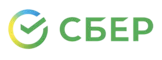- Подключить +7 (8512) 66-66-36
- Техподдержка +7 (8512) 66-66-78
Помощь и поддержка
Часто задаваемые вопросы
Бонусы и акции
Какие сейчас действуют акции?
Актуальную информацию Вы можете узнать в личном кабинете, в разделе «Акции» или по номеру +7(8512) 66-66-36.
Как получить бонусы?
Информацию про бонусы за период использования интернета компании «РЕАЛ» Вы можете прочитать в личном кабинете, в разделе «Акции»: «С Реалом навсегда». Бонусы начисляются автоматически. Для дополнительной информации обратитесь в абонентский отдел по телефону +7(8512) 66-66-36, назвав свой лицевой счёт.
Телефония
Как настроить программный телефон?
Инструкцию можно найти на странице «Настройка программного телефона»
Как установить программный телефон?
Установочную программу и инструкцию по установке можно найти на странице «Установка программного телефона»
Мой тариф
Как поменять тариф?
Позвоните в абонентский отдел +7 (8512) 66-66-36
Оплата услуг
Как оплатить через «Сбербанк Онлайн»?
Подробная инструкция указана на странице real.su/sber
Можно ли оплатить услуги по тарифу через личный кабинет?
Для удобства оплаты в личном кабинете lk.real.su настройте автоплатёж
Можно ли заморозить интернет на время отпуска, командировки, ремонта или больничного?
Домашний интернет можно заблокировать по звонку. Для временной блокировки телевидения и домашнего телефона нужно обязательно написать заявление. Сделать это может только владелец учётной записи.
ЗАМОРОЗИТЬ ИНТЕРНЕТ
3 варианта на выбор:
- позвоните в абонентский отдел: +7(8512) 66-66-36;
- посетите офис лично (с паспортом) и напишите заявление на блокировку услуг;
- скачайте бланк заявления по ссылке, заполните, подпишите и скан/фото пришлите на почту info@real.su.
Блокировка возможна сроком до 6 месяцев. Абонентская плата не будет списываться с вашего счета на протяжении указанного периода.
ЗАМОРОЗИТЬ ТЕЛЕВИДЕНИЕ, ТЕЛЕФОН
Оформите заявлением с просьбой временно приостановить услугу:
- скачайте бланк заявления по ссылке;
- заполните и обязательно укажите дату, с какого числа нужно поставить заморозку;
- поставьте подпись;
- сделайте фото бланка или отсканируйте;
- отправьте на почту info@real.su.
Внимание!
- если временно блокировать Кабельное телевидение, то повторное подключение платное. Стоимость услуги – 220 р. Абонентская плата – 220 р./мес.
- плата за оборудование в аренде будет продолжать списываться. Чтобы не платить, оборудование нужно сдать на время. Если оборудование в рассрочке, то оплата вносится согласно тарифу.
У вас есть услуга «Кредит»? Как я могу воспользоваться услугой «Кредит»?
Да, можно, если причина сбоя в оборудовании провайдера. Обратитесь в абонентский отдел +7(8512) 66-66-36.
У вас есть услуга «Кредит»? Как я могу воспользоваться услугой «Кредит»?
Да, услуга предоставляется на 3 дня. Единственный способ установить «Кредит» - звонок в офис компании «РЕАЛ» по т. 66-66-36.
Когда будет списываться ежемесячная плата?
Ежемесячно в дату подключения. Если в дату подключения не успели, то даётся ещё 3 дня на оплату. Следующий расчётный период начнётся с даты последнего платежа. Оплата списывается комплексно: абонентская плата за тариф, оплата за оборудование, за дополнительные услуги.
Где оплачивать домашний интернет?
Оплачивайте любым удобным способом:
- в личном кабинете lk.real.su, в разделе «Пополнить счёт» (можно настроить «Автоплатёж);
- в Сбербанк онлайн (можно настроить «Автоплатёж);
- в офисах «РЕАЛ» г. Астрахань, ул. Кирова, 87 и ул. Бабаевского 31, к.1;
Как я могу узнать свой баланс / зачисление платежа?
Узнать свой баланс Вы можете любым удобным способом:
- в личном кабинете lk.real.su;
- в чат-боте телеграм: RealSupportBot.
Телевидение и SMART-TV
Как настроить SMART-TV?
Все инструкции по настройке телеканалов на SMART-TV Вы можете прочитать в разделе «Настройка приложений SMART TV».
Где посмотреть список всех каналов?
Список базовых каналов телевидения «РЕАЛ» Вы можете посмотреть на сайте real.su/services/tv. Список дополнительных каналов смотрите в разделе «ТВ и пакеты". Актуальный список с 01.05.22:
- КТВ (если в многоквартирном доме есть техническая возможность кабельного цифрового ТВ, то количество каналов – 143 в базовом цифровом пакете и 53 в базовом аналоговом);
- IPTV (если в вашем многоквартирном или частном доме нет технической возможности кабельного ТВ, то подключаем телевидение через интернет с помощью приставки или SMART-TV), рассрочка ТВ-приставки 100 р/мес.
Модели телевизоров, на которых можно подключить приложение IPTV- REAL: SAMSUNG SMART TV 2015+, LG SMART TV, Philips, Sony SMART TV.
Настроить роутер
Как подключить компьютер к маршрутизатору ZyXeL Keenetic Lite (Кинетик Лайт)?
Подробную информацию можно посмотреть на странице Подключение компьютера к WI-FI роутеру ZyXel Keenetic Lite (Кинетик Лайт)
Как подключить несколько компьютеров к сети одновременно?
Для подключения нескольких компьютеров к сети, рекомендуем воспользоваться роутерами из нашего интернет-магазина real.su/shop.
Как настроить роутер?
Инструкцию по настройке роутера Вы можете прочитать:
- на сайте real.su/news
- в личном кабинете «Настройка Wi-Fi роутеров»
Пароль к Личному кабинету
Пароль для входа в Личный Кабинет был утерян. Что делать?
При утере учётных данных для входа в личный кабинет, настоятельно рекомендуем воспользоваться формой восстановления пароля через смс. Если попытка восстановить пароль оказалась безуспешной, обратитесь в абонентский отдел +7(8512) 66-66-36. Важно! Актуализируйте ваш номер! Чтобы быстро восстанавливать пароль и получать важные оповещения от компании «РЕАЛ», обновляйте номер вашего сотового телефона. Если номер короткий, то необходимо его указывать в федеральном формате +7-ххх-ххх-хх-хх (код города не пишите, т.к. смс не придут).
Антивирус
Безопасность детей в интернете
Есть несколько тем, которые стоит обсудить с ребёнком, когда тот становится активным интернет-пользователем и каждая из них имеет особую важность.
- Общение в интернете. Следует объяснить детям, что, как и в реальной жизни, в онлайне ни в коем случае нельзя вступать в диалоги с теми, с кем не знаком лично. Интернет позволяет злоумышленникам скрывать собственную личность, выдавать себя за другого и тем самым входить в доверие. Не следует сообщать виртуальным знакомым информацию о себе — адрес, телефон, номер школы, данные о родителях и т. д.
- Деструктивные группы и криминал. Отдельно от темы общения выделим самый опасный момент: преступность в сети, нацеленная непосредственно на детей. В связи с этим очень важно интересоваться у детей тем, как они проводят время в сети, с кем общаются, чем увлекаются.
- Достоверность информации в сети. Расскажите ребёнку, что интернет полон непроверенной и зачастую умышленно искажённой информации: сомнительных новостей и рекламы, слухов, «фейков» ... Посоветуйте обращаться к взрослым, если что-то из прочитанного или увиденного его пугает, сбивает с толку или вызывает вопросы.
- Онлайн-оплата. Любые покупки в онлайне, будь то платные версии софта или товары с доставкой, должны быть согласованы с родителями. Такие приобретения нужно совершать с отдельной карты с ограниченным лимитом списания: при онлайн-оплате даже взрослые не застрахованы от попадания на фишинговые страницы и предоставления конфиденциальных данных злоумышленникам — в случае с ребёнком этот риск повышается многократно.
- Пароли. Дети обзаводятся множеством аккаунтов: у них появляется почта, страницы в соцсетях, они регистрируются на форумах и на платформах для онлайн-образования. Необходимо сформировать у них отношение к паролю не менее ответственное, чем к ключу от квартиры, объяснить, что пароли должны быть разные от разных учётных записей, сложные, но в то же время такие, которые не забудутся через 5 минут.
- Скачивание игр и приложений. Ребёнок должен понимать, что загружать программы на смартфон или компьютер можно только из надёжных источников — официальных каталогов приложений и сайтов разработчиков. А поспешные поисковые запросы типа «скачать бесплатно» и использование «торрентов» с большой долей вероятности приведут к скачиванию вовсе не того, что хотелось: в лучшем случае программа просто не будет работать, в худшем — окажется вредоносной.
Что такое антивирус и от чего он защищает?
- Антивирус – это специализированные программы, предназначенные для противодействия вредоносному ПО. Использование антивируса необходимо для защиты ваших устройств будь то ноутбук, настольный компьютер или мобильный телефон. В его функции входит обнаружение и уничтожение вредоносных программ. Кроме этого антивирусы выполняют функцию восстановления зараженных файлов.
- Вредоносное ПО (также известное как вредоносная программа) — компьютерная программа, которая содержит в себе вредоносный код, способный копироваться в файлы нашего компьютера, заражать их и распространяется в системе. Вредоносные программы довольно разнообразны: вирусы, троянцы, черви, руткиты и т. д, но все они написаны только с одной целью - нанести вред вашим устройствам и вашим данным.
- Как работают вредоносные программы? В зависимости от предназначения, вредоносное ПО может выполнять различные функции: уничтожать документы, вредить программному обеспечению, красть ваши личные данные: логины и пароли от соцсетей или игровых аккаунтов, деловую и личную переписку, банковские данные и другую конфиденциальную информацию. Через вредоносное ПО хакеры способны использовать ваш компьютер для рассылки спама, майнинга и организованных кибератак.
- Как вредоносные программы попадают на устройство? Они могут проникнуть в ваше устройство разными путями — в пиратской сборке компьютерной игры, на флешке знакомого, в социальных сетях, по электронной почте и даже на скомпрометированных легальных сайтах.
Преимущества Антивирус Dr.Web
Почему подписка на Dr.Web Максимум – это очень удобно?
- Вам не надо покупать лицензию сразу на год и более! Подписавшись на Dr.Web Максимум Вы получаете лицензионный антивирус на любой срок (от месяца), который можете оплачивать по частям.
- Вы можете самостоятельно управлять подпиской: подключать, отключать или приостанавливать ее действие на любой период времени. Вы платите только за те периоды, в течение которых использовали антивирус.
- В любой момент Вы можете отказаться от подписки и прекратить за нее платить.
- С помощью одной подписки на Dr.Web Максимум Вы можете защитить до 10 устройств.
Установите антивирус Dr.Web по подписке всего за пару минут!
Чем платный антивирус лучше бесплатных?
Антивирусы бывают бесплатные и платные (покупка годовой лицензии или по подписке). Главное отличие бесплатных антивирусов от платных — это их функционал. Бесплатное антивирусное ПО предлагает только базовую защиту вашего устройства.
- Зашита от неизвестных угроз. Только 30% вредоносных программ, атакующих ваш ПК, ноутбук или смартфон есть в антивирусных базах любого антивируса в момент атаки. Бесплатные антивирусы опираются на эти известные антивирусные базы, тогда как, например, Антивирус Dr.Web обладает дополнительным компонентом Превентивная защита, которая позволяет защитить от новейших активных угроз.
- Небезопасность данных и информации. Бесплатное антивирусы используют методы монетизации затрат на разработку. Например, передают данные о пользователях различным сторонним рекламным агентствам или встраивают платную назойливую рекламу в бесплатное ПО. Ни у одного бесплатного антивируса нет сертификатов ФСТЭК России, означающие ответственность разработчиков антивируса за свою работу. Антивирус Dr. Web является сертифицированным продуктом.
- Отсутствие технической поддержки. Одним из важнейших преимуществ платного антивируса от бесплатного — это техническая поддержка специалистов. Бесплатные антивирусы не включают услуги технической поддержки.
- Отсутствие родительского контроля. Если устройство пользуются дети, то бесплатным антивирусом категорически нельзя пользоваться. Дело в том, что в нем отсутствует важнейший компонент – Родительский контроль, который защищает детей от посещения сомнительных и опасных сайтов.
Что входит в состав тарифов и на каких системах работает Антивирус Dr.Web?

- Windows, macOS, Linux в тарифе «Базовый» для компьютеров.
- Windows, macOS, Linux, Android в тарифе «Максимум» и «Мой ребёнок» для компьютеров и мобильных устройств.
Чем отличается тариф «Максимум» за 105 р. от тарифа «Базовый» за 99 р.?
В тариф «Максимум» дополнительно входят опции: Родительский контроль, Брандмауэр, Антивор, Фильтр звонков и смс, URL-фильтр, Аудитор безопасности.
Чем отличается «родительский контроль» и «мой ребёнок»?
- «Родительский контроль» - это компонент, опция программы. Входит в тарифы «Максимум» и «Мой ребёнок». На тарифе «Базовый» этой функции нет.
- «Мой ребёнок» - это тариф.
Первые 30 дней бесплатно?
Тарифы на Антивирус Dr.Web для новых и действующих абонентов. 0 руб. первые 30 дней
Как оплатить подписку на Антивирус Dr.Web?
Оплата будет сниматься с баланса лицевого счёта абонента «РЕАЛ».
Антивирус Dr.Web в РЕАЛ для частных или юридических лиц?
С 20 сентября 2022 запущены тарифы антивируса для частных лиц (домой). В 2023 году запустим для юридических лиц.
Как подключить Антивирус Dr.Web в Астрахани?
- Абоненты домашнего интернета «РЕАЛ» могут самостоятельно оформить подписку в личном кабинете lk.real.su.
- Скачать и установить дистрибутив антивируса также можно из личного кабинета. Инструкции по установке приложены в личном кабинете.
Почему перестали обновлять Антивирусы у абонентов «РЕАЛ»?
- Программное обеспечение и антивирусы для «РЕАЛ» предоставляла компания «Рентсофт».
- С 30 апреля 2022 г. «Рентсофт» из-за мирового кризиса прекратила свою деятельность. Поэтому антивирусы перестали обновляться в личном кабинете абонентов. Теперь подключить вы их можете только напрямую с производителем конкретной программы. Активные подписки, оплаченные ранее, будут действовать до конца оплаченного периода.
- С 20 сентября 2022 года «РЕАЛ» возобновляет сотрудничество с российским Антивирусом Dr.Web. Можно по-прежнему подключить в личном кабинете абонента.
- Надо ли удалять старую подписку на антивирус Dr.Web в личном кабинете «РЕАЛ»? Нужно удалить прошлый антивирус с Вашего ПК и переустановить новый, который Вы можете найти в Вашем личном кабинете.
Проблемы с интернетом
Как измерить скорость Интернет-соединения?
Измерить скорость соединения можно на странице «Тест скорости Интернет-соединения»
При подключении к сети Интернет появляется ошибка 769. Что делать?
Существует две основных причины возникновения этой ошибки. Самая распространённая проблема — подключение по локальной сети отключено. Как исправить ошибку самостоятельно
- для Windows XP: «Пуск» → «Все программы» → «Стандартные» → «Связь» → «Сетевые подключения». Правой кнопкой мыши нажмите на «Подключение по локальной сети», после чего выберите «Включить».
- для Windows Vista (Seven): «Пуск» → «Панель управления» → «Сеть и Интернет» → «Центр управления сетями и общим доступом» → «Изменение параметров адаптера» (или «Управление сетевыми подключениями»). Правой кнопкой мыши нажмите на «Подключение по локальной сети», после чего выберите «Включить».
- при отсутствии подключения по локальной сети, необходимо проверить программное обеспечение (драйверы) вашего сетевого адаптера — это и есть вторая основная причина возникновения ошибки 769.
- если после данных действий причина ошибки осталась не ясна для вас, обратитесь в службу технической поддержки +7 (8512) 66-66-78.
При подключении к сети Интернет появляется ошибка 691. Что делать?
Возникновение в операционной системе Windows ошибки 691, как правило, может быть вызвано несколькими факторами:
- статус Интернет вашей учётной записи «Выключен» (например, по причине отрицательного баланса), неверные логин или пароль для входа в сеть (см. договор);
- учётная запись уже используется на другом компьютере;
- в случае ошибки настоятельно рекомендуем проверить: состояние баланса вашего лицевого счёта и правильность ввода учётных данных, в соответствии с договором.
- если после данных действий причина ошибки осталась не ясна для вас, обратитесь в службу технической поддержки +7 (8512) 66-66-78.
Низкая скорость Интернета через Wi-Fi
- подключите приходящий кабель напрямую к компьютеру минуя роутер;
- настройте PPPoE соединение: для разных операционных систем;
- проверьте скорость на сайте real.su/speedtest;
- с данными параметрами скорости обратитесь в службу поддержки: +7 (8512) 66-66-78
Куда мне обращаться, если возникнут проблемы при пользовании услугой?
Для начала попробуйте перезагрузить свое оборудование, отключив его от сети электропитание на несколько минут, а также проверьте целостность кабеля, коннектора. Если вам не удастся самостоятельно решить проблему, обращайтесь в службу поддержки:
- +7 (8512) 66-66-78;
При звонке в техподдержку Вам необходимо:
- находиться рядом с оборудованием;
- сообщить номер договора или адрес подключения;
- назвать фамилию, на кого оформлен договор;
Описать проблему:
- периодичность;
- код ошибки или надпись на экране;
- возникала ли эта трудность ранее, если да, то как решилась;
- если по данной проблеме у Вас уже были зарегистрированные обращения в службу технической поддержки, об этом также необходимо сообщить;
- описать действия, которые уже были предприняты
Мы будем рады вам помочь!
Видеонаблюдение
Что входит в аренду камеры 1000 руб/мес?
В тариф «Аренда камеры» включены:
- оборудование
- подключение
- непрерывные записи, архив 7 дней
Как приобрести камеру в рассрочку по карте Халва?
Чтобы приобрести камеру видеонаблюдения в рассрочку, достаточно приехать в офис «РЕАЛ» и произвести оплату картой «Халва» через терминал.
Как оплачивать услугу «Видеонаблюдение»?
Тарифный план «Видеонаблюдение» могут оформить абоненты (физические лица), у которых уже подключен домашний интернет компании «РЕАЛ» по текущему адресу. Оплатить можно в личном кабинете lk.real.su по лицевому счёту.
Какие лучше устанавливать камеры?
Рекомендуем внутреннюю камеру IP видеокамера Novicam BASIC 30 и уличную IP-видеокамера Novicam BASIC 33 (3Мп). Ознакомиться с ценами и параметрами Вы можете в интернет-магазине real.su/shop.
Где скачать мобильное приложение Город Онлайн?
Мобильное приложение «Город Онлайн» Вы можете скачать бесплатно в Google Play и App Store.
Как посмотреть видео с улиц города?
Вы можете бесплатно установить мобильное приложение «Город Онлайн» и смотреть видео с камер компании «РЕАЛ», установленных на дорогах Астрахани. Приложение Вы можете скачать бесплатно в Google Play и App Store.
Как посмотреть видео с камер во дворе?
Для абонентов компании «РЕАЛ», во дворе которых уже установлена камера видеонаблюдения – просмотр с камер является бесплатным. Вам нужно зайти в раздел личного кабинета «Твой двор» или скачать приложение «Город Онлайн». Если Вы хотите установить камеру, то оставьте заявку по номеру +7(8512) 66-66-36
Услуги для бизнеса
Как подключить услуги для бизнеса?
Оставить заявку на подключение Вы можете на сайте real.su или по номеру +7 (8512) 66-66-10.
Статический IP-адрес
Что такое Статический IP-адрес?
Статический IP-адрес — IP-адрес, закреплённый за логином абонента, позволяющий обращение к нему всем пользователям глобальной сети. Для подключения статического IP-адреса, обратитесь в абонентский отдел +7(8512) 66-66-36.
Подключить услуги
Как оставить заявку на подключение Интернета от «РЕАЛ»?
Оставить заявку Вы можете по номеру +7(8512) 66-66-36, а также на сайте real.su (через форму заявки или чат с менеджером в правом нижнем углу сайта).
Подключить друга
Чтобы подключить друга:
- заходите в личный кабинет: lk.real.su/friend;
- в меню выбирайте «Акции» → «Приведи друга»;
- во вкладке «Подключить друга» заполните ФИО друга, Адрес, Телефон;
- во вкладке «История заявок» увидите, когда ваш друг будет подключен. Всё произойдёт автоматически!
- после того, как вы оставите заявку в личном кабинете, с вашим другом свяжется менеджер по указанному номеру телефона.
Полезные ссылки
- Телеграм-канал РЕАЛ real_internet (новости, мероприятия, акции)
- эл. почта: promo@real.su.
- тел. абонентского отдела +7 (8512) 66-66-36
- тел. Технической поддержки +7 (8512) 66-66-78
- личный кабинет абонента физика: lk.real.su
Умный домофон
Зачем жильцу предоставлять компании «РЕАЛ» документ о собственности?
Для вашей безопасности. Чтобы человек, не имеющий отношение к вашему дому не получил доступ к камерам вашего двора и не приобрел ключ для домофона.
Как купить дополнительный ключ или трубку?
Позвоните нам по номеру +7 (8512) 66-66-36 и менеджеры вам помогут
Как узнать, есть ли в доме Умный домофон «РЕАЛ»?
Позвоните нам по номеру +7 (8512) 66-66-36 и менеджеры проверят техническую возможность.
По срочным техническим вопросам вы можете обратиться по тел.
+7 (8512) 66-66-78
(круглосуточно).